在硕士第二年,义无反顾地投身到了深度学习的浪潮中。从之前的惯性导航转到这个方向,一切从头开始,在此,仅以此文记录自己的打怪之路。
最初的想法是动手熟悉Caffe,考虑到直接上手Ubuntu会有些难度,所以首先在windows环境下打个基础。有个插曲,台式机由于某些原因只能保持在32位系统,编译caffe.cpp时才发现系统不兼容,然后才换到64位的笔记本上进行操作。
前期准备:1.VS 2013 2. windows版的Caffe(https://github.com/BVLC/caffe/tree/windows),直接下载即可。
Caffe安装:
Step1
将Caffe从GitHub上下载后解压缩,将./windows中的CommonSettings.props.example文件复制到本文件夹中,然后删除example得到CommonSettings.props文件,如图所示

如果不这么做,在VS中将打不开CommonSettings.props.example文件。

Step2
修改CommonSettings.props文件。根据自己的需求修改状态,比如我自己笔记本上无GPU,就在对应的地方设置位False;相应的,我只能用CPU,那就改成True;Matlab和Python的接口是否使能(Enabled)也在这里设置。

可能会出现的问题:libcaffe和test_all加载失败;解决办法:从第一步开始,重新解压压缩包。
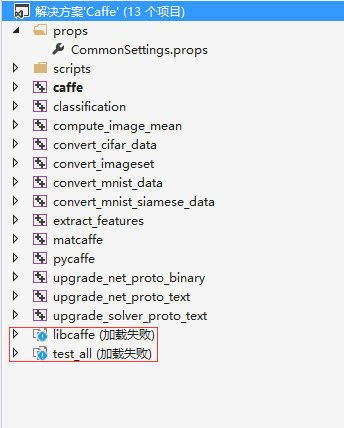
Step3
生成解决方案,下载第三方库。
点开./windows中的caffe.sln,右键解决方案“caffe”,点击生成解决方案

这时候,会弹出一个框,表示正在在下第三方库,里面包括openCV之类的库,下载完后可以发现

会 出现的问题:生成解决方案失败,提示说无法打开libcaffe.lib之类的error。解决方法是直接对libcaffe重新生成,或者直接生成一次

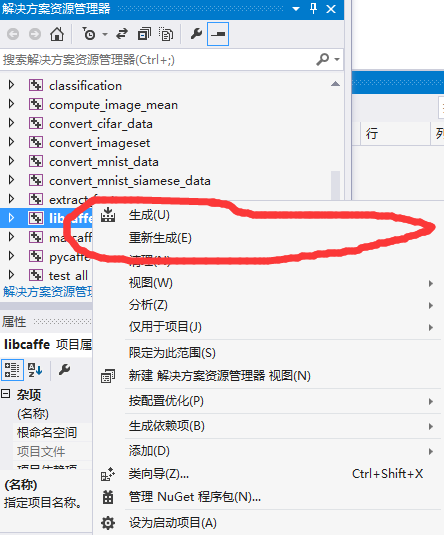
接着会出现的问题:没有生成object文件;解决办法:双击此错误,保存弹出来的框,然后再对libcaffe“重新生成一次”

最后会提示解决方案生成成功了
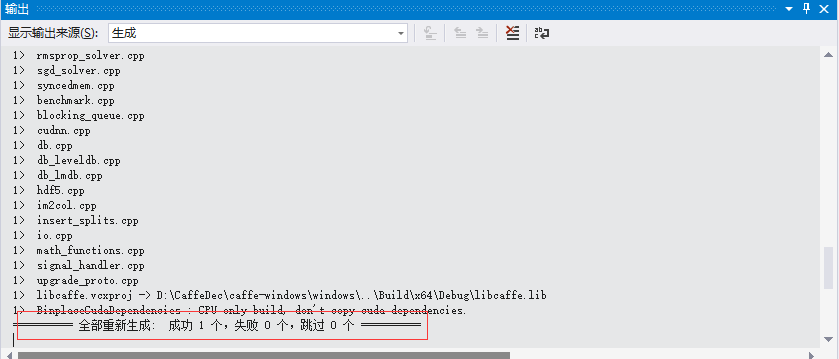
Step 4
设置属性


Step5
运行caffe.cpp,按ctrl+F5进行编译
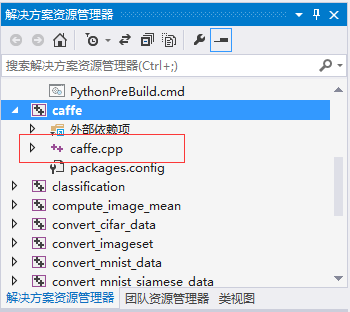
出现了这种状况:

解决办法是重启电脑
出现下面的窗口说明编译成功

mnist测试
可以参考http://blog.csdn.net/qq_14845119/article/details/52415090
需要注意的是:
1.将他们都下载下来,在./data/mnist中建立两个文件夹分别装好

2. 写脚本语言是应核对好路径是否正确,要用自己的路径,不能照抄作者的。
3. 如果只用CPU,网络训练时间在一小时左右(可能是我笔记本配置低)
在此特别感谢【风翼冰舟】http://blog.csdn.net/zb1165048017/article/details/51355143,重要思路来源于这篇文章
初次写文,错误难免,请大家指正!若侵犯您的知识产权,请联系我,邮箱:chuxiangyu03@163.com